כיצד להשתמש Digikam כדי לייצא תמונות פליקר, PicasaWeb, ופייסבוק

Digikam היא תוכנה חופשית לניהול תמונות וקוד פתוח עבור KDE. הרבה הפצות לינוקס מבוססות KDE מגיעות עם Digikam מותקן או יש את זה זמין במאגרים שלהם. עם Digikam, אתה יכול לייבא תמונות מהמצלמה הדיגיטלית או זיכרון פלאש, לארגן את התווית אותם, שיעור אותם, לערוך אותם, ולייצא אותם לשירותים שונים או גלריות מותאמות אישית.
שלושה שירותים פופולריים ש- Digikam יכול לטפל בהם הם Flickr, PicasaWeb ו- Facebook. שני הראשונים הם אתרי צילום חברתי, והאחרון הוא אתר הרשתות החברתיות. כל שלושת התוספים תמונה תמיכה בשימוש על ידי Digikam. זה עושה את העלאת תמונות מהירה, קלה, ללא כאבים.
אני פועל תחת ההנחה שכבר יש לך חשבונות על השירותים שבהם אתה רוצה להשתמש. אם לא, יהיה עליך לרשום ולהפעיל את החשבונות הרצויים לך לפני שתמשיך.
הכנת תמונות Digikam
אם אתם מתכוננים להשתמש Digikam בפעם הראשונה, אתה צריך להגיד את זה איפה התמונות מאוחסנות. כאשר אתה הראשון להתחיל את זה, זה יהיה צץ חלון לבקש את ספריית התמונות שלך. לאחר בחירתו, הוא יזכור את הבחירה ותמיד יעבוד בתוך ספריה זו עד שתשנה אותה.
פליקר

כדי לייצא את התמונות שלך ל- Flick, בצע את הפעולות הבאות:
.1 בחר את האלבום והתמונות שברצונך להעלות.
2. לחץ על "ייצוא" בתפריט
3. לחץ על "ייצא לפליקר"
4. זה יפתח את דפדפן האינטרנט שלך יבקש ממך להיכנס Flickr. אם כבר נכנסת למערכת, תוכל לדלג על שלב זה.
5. לאחר שאתה מחובר, לחזור Digikam ולחץ על "כן".
6. תחת "אפשרויות העלאה" אתה יכול לבחור PhotoSet או ליצור אחד חדש.
7. צור תגים או סמן "השתמש בתגיות יישום מארח" כדי להשתמש בתגים Digikam / KDE שלך.
8. בחר את כל האפשרויות הרצויות ולאחר מכן לחץ על "התחל העלאה".
PicasaWeb

Google מציעה הורדה של לינוקס עבור תוכנת Picasa שלהם, אך היא אינה תוכנת לינוקס מקומית ואינה משתלבת היטב בשאר ה- KDE כמו Digikam. למרבה המזל, עדיין תוכל להעלות תמונות לחשבון PicasaWeb שלך מבלי להשתמש בתוכנת שולחן העבודה של Picasa. כדי לייצא את התמונות שלך ל- PicasaWeb, בצע את הפעולות הבאות:
.1 בחר את האלבום והתמונות שברצונך להעלות.
2. לחץ על "ייצוא" בתפריט
3. לחץ על "ייצא ל- PicasaWeb"
4. זה יפתח את דפדפן האינטרנט שלך ולבקש את פרטי ההתחברות שלך ב- Google. אם אתה כבר מחובר, לחזור Digikam.
5. לחץ על "כן".
.6 בחר את האלבום שבו ברצונך להשתמש או צור אלבום חדש.
7. הוסף תגיות עבור התמונות או לחץ על "ייצוא תגי יישום" כדי להשתמש Digikam של.
8. לחץ על "התחל העלאה"
פייסבוק

אנשים שמשתמשים בפייסבוק לעתים קרובות רוצים לשתף את התמונות שלהם, ולפייסבוק יש רכיב מלא של אלבום תמונות עם אלבומים, תגים ותכונות נפוצות אחרות. כברירת מחדל הוא מסתמך על יישום מבוסס Java המבוסס על טעינה, אשר פועל היטב ב- Linux מניסיוני. כדי להשתמש ב- Digikam להעלות תמונות Facebook, בצע את הפעולות הבאות:
.1 בחר את האלבום והתמונות שברצונך להעלות.
2. לחץ על "ייצוא" בתפריט
3. לחץ על "ייצא לפייסבוק"
4. זה יפתח את דפדפן האינטרנט שלך ולבקש את הכניסה שלך בפייסבוק. אם אתה כבר מחובר, פייסבוק יגיד לך שאתה יכול לסגור את החלון ולחזור Digikam.
5. חזרה Digikam, לחץ על "כן" בתיבת הדו שיח.
6. בחר אלבום, בחר "ליצור אוטומטית", או לחץ על "אלבום חדש" כדי ליצור אחד חדש.
7. לחץ על "התחל העלאה".
יש תוספים אחרים עבור גלריה (תוכנה חופשית שאתה יכול להתקין באתר האינטרנט שלך), ו SmugMug (אשר דורש חשבון בתשלום). אתה יכול גם להשתמש Digikam ליצור גלריה HTML סטטי לשימוש מקוון או לא מקוון.
ללא קשר לשירות שתבחר, ברגע שיש לך את זה ההתקנה Digikam, אתה יכול בקלות להעלות תמונות חדשות בכל פעם שאתה לוקח אותם. באמצעות KDE 4, תגים ודירוגים מועברים ליישומים אחרים, ומשלבים את חוויית המשתמש שלך הן באופן מקומי והן באינטרנט.


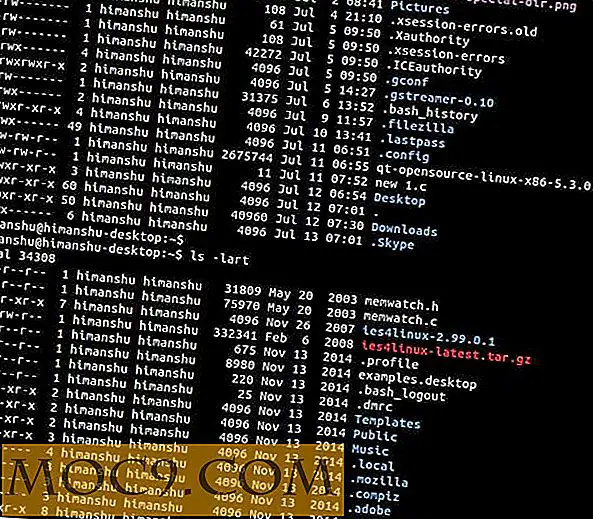
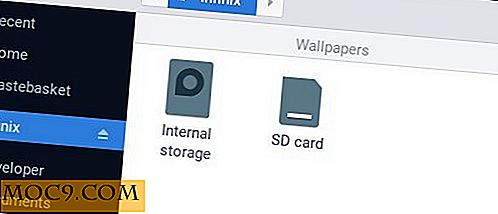
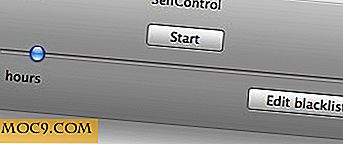
![האם Google Evil? [מִשׁאָל]](http://moc9.com/img/loading.jpg)
![להיות מומחה Arduino עם זה הספר האלקטרוני עניץ [MTE מבצעים]](http://moc9.com/img/mtedeals-021316-arduino-wearable-projects.jpg)
